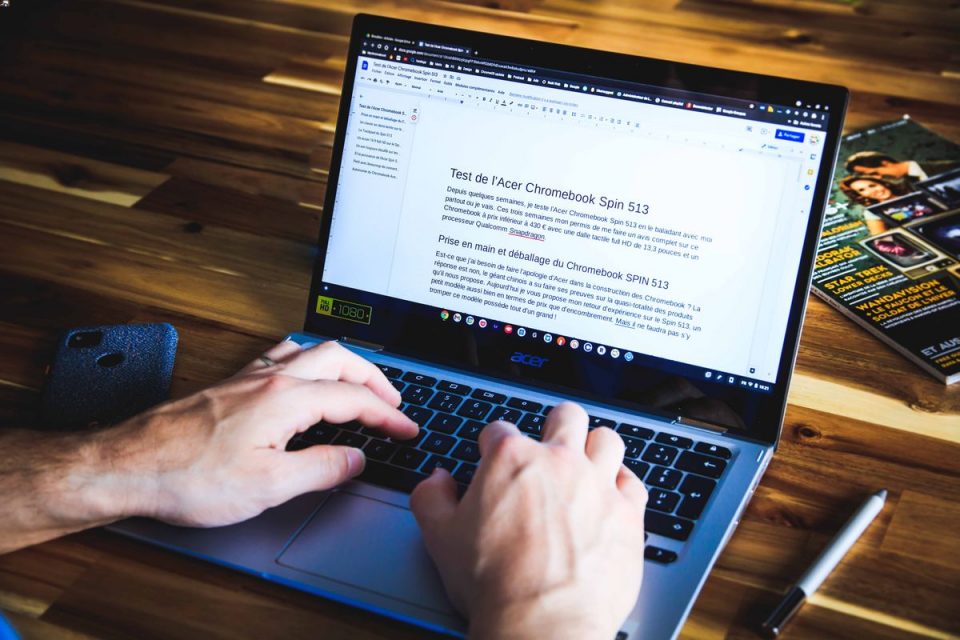L’informatique est un outil génial la plupart du temps ! Si tout est pensé pour offrir la meilleure expérience utilisateur, il y a parfois des choses qui pourraient être améliorées. Évidemment il n’est pas toujours nécessaire de réinventer la roue pour que notre pratique de l’informatique soit juste meilleure et plus rapide. Un nouveau flag vient d’arriver sur notre Chromebook pour activer une fenêtre au survol de la souris sur Chrome Os, et cela change ma pratique du copier-coller.
Le copier-coller, sûrement la fonction la plus utile dans l’informatique
Dans mon métier, je joue beaucoup avec des tableurs, des logiciels de présentation et je réalise énormément de compte rendu. Parce que je ne veux pas perdre de temps à recopier des chiffres dans des casses ou saisir à nouveau le même texte que dans mes mails, j’utilise le Copier-Coller. Larry Tesler, l’inventeur du copier-coller n’est pas aussi connu que Steve Jobs ou Bill Gates, pourtant, sans lui, la micro-informatique ne serait pas aussi simple.
Comment faire un copier copier-coller sur Chromebook
Il existe de nombreuses façons différentes pour faire un copier-coller. Ce qui est intéressant, c’est que sur Chromebook les méthodes ne diffèrent que très peu d’un autre système d’exploitation.
Copier-coller avec la souris ou le trackpad
La plus utiliser, mais pas la plus rapide consiste simplement à faire un clic droit sur l’élément à copier. Dans le menu contextuel il faut sélectionner Copier. Ensuite, il faut faire un nouveau clic droit à l’endroit ou vous désirez coller le l’élément, puis sélectionner coller dans le menu contextuel.
Les raccourcis clavier pour copier-coller sur Chromebook
Cette méthode est très certainement ma méthode préférée. Elle me fait gagner un temps fous par rapport à la solution de la souris. Sélectionner l’élément à copier, puis utiliser le raccourci clavier Ctrl+C pour copier. Ensuite cliquer sur la fenêtre sur laquelle vous désirez coller votre élément et avec le raccourci Crtl+V coller l’élément. Je vous assure que de bien connaitre son outil de travail fait gagner de nombreuses heures.
Cette dernière méthode peu encore être amélioré, et l’équipe en charge du développement de Chrome OS y travaille.
Activer une fenêtre au survol de la souris sur Chrome Os
Ce matin, J’ai repéré une fonctionnalité expérimentale qui fonctionne à merveille sur Chrome OS en version DEV. Elle permet, grâce au curseur de la souris , de définir un focus sur la fenêtre pointée
La mise au point suit le curseur
Activez la mise au point de la fenêtre en déplaçant le curseur. – Chrome OSfocus-follows-cursor
C’est tellement simple que je me demande pourquoi cela n’était pas déjà actif avant. Aujourd’hui lorsque je veux faire un copier-coller d’une fenêtre à une autre, il me faut cliquer sur la fenêtre pour la rendre active. À mon sens c’est une perte de temps et le flags: chrome://flags/#focus-follows-cursor va modifier le comportement de Chrome oS dans ce sens.
Copier le texte ou l’image de votre choix, puis passer votre curseur simplement sur la fenêtre de destination et coller le texte. Par défaut votre texte sera automatiquement collé sur la nouvelle fenêtre à la suite de votre curseur actif. Grâce à cela il n’est plus nécessaire de faire le clic gauche pour activer ou désactiver les fenêtre.
Cela semble tellement bête que s’en est génial. J’adore, depuis que j’ai activé la fonctionnalité expérimentale, je ne m’en lasse pas. Si vous êtes un adepte des copier-coller multi-fenêtre, vous allez adorer cette fonction.
Connaissiez-vous un tel système sur d’autre système d’exploitation, si oui, l’utilisez-vous ? Donnez-moi votre avis, posez-moi vos questions dans la suite de cet article à travers vos commentaires.